android studio 3.6 中配置svn的教程
前言
不知道从哪一个版本起,Android studio 设置界面中已经没有忽略文件的设置。可能也是没有找到。下面简单记录下如何简单高效的配置svn。下面所用as版本为3.6.1。
安装svn
安装最好把这项也装上。
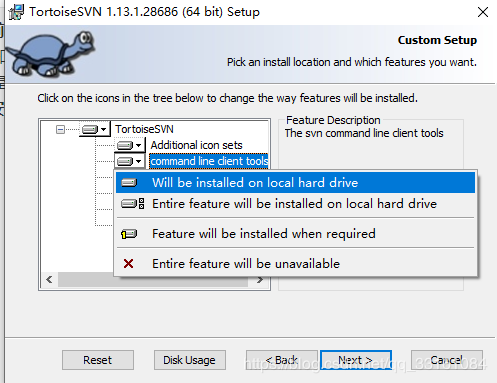
Android studio中配置svn
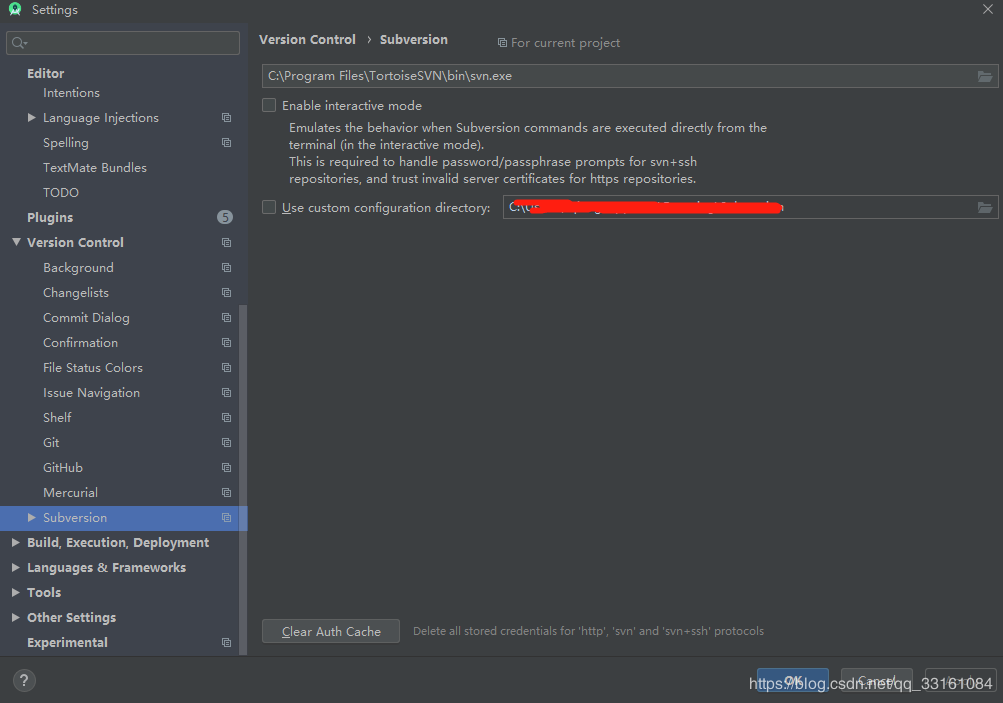
关联svn项目
如果项目第一次关联svn(本地已经有代码的情况,当然也可以将代码上传到svn服务端最后checkout)
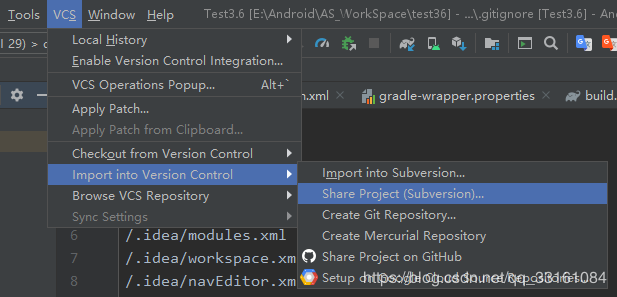
VCS ->Import into Version Control->Share Project(Subversion)->然后根据提示配置。
忽略文件的配置
根据以往的经验:直接在as中配置此时会出现长时间的等待,这时直接在as中点cancel。然后找到项目文件夹,把需要上传到svn的文件/文件夹执行“加入”操作,把不需要的也即是需要忽略的文件执行‘“撤销添加”操作,同时也可以直接用svn自带的“去除版本控制并增加到忽略列表”功能添加忽略文件。
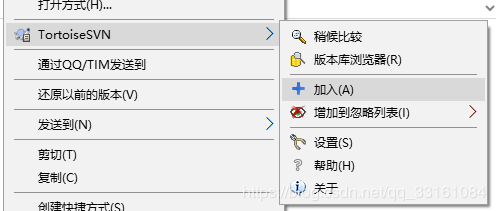
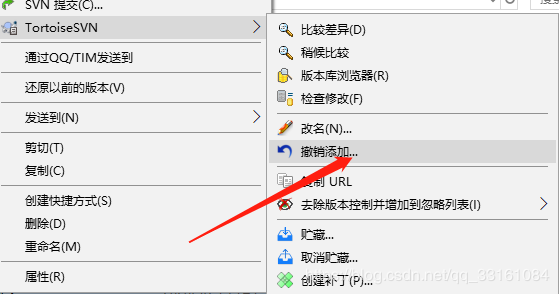
最后:添加到svn的文件或者文件夹图标左下角有一个蓝色的加号,没有添加到svn则没有。
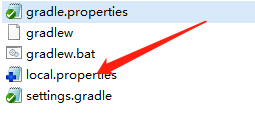
最后对整个项目文件夹发起svn提交操作,速度很快,比as中直接添加快多了。最后成功添加到svn server中的文件左下角有一个绿色的勾,如上图所示。
最后打开as就会发现svn已经配置完成。
总结
到此这篇关于android studio 3.6 配置svn的文章就介绍到这了,更多相关android studio 3.6 配置svn内容请搜索海外IDC网以前的文章或继续浏览下面的相关文章希望大家以后多多支持海外IDC网!
